Biasanya hal ini terjadi untuk game / aplikasi yang memang rilis dan hanya bisa dimainkan di negara tersebut.( dalam kasus ini game dari Jepang )
Hal ini diakibatkan komputer kita tidak bisa menjalankan non-Unicode (kode berbasis halaman) aplikasi dari negara tersebut.
Lalu , apakah tidak bisa dimainkan game / aplikasi tersebut ?
Oh,kita tetap bisa menjalankan aplikasi yang kita punya dengan berbagai cara.
Hari ini saya akan share 2 cara paling efektif untuk melakukan hal itu.
Cara yang pertama :
mengubah regional komputer kita ( dalam kasus ini dari Indonesia menjadi Jepang )
1.Open control panel (start->control panel)
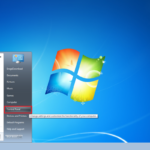
2.Select “Clock, Language and Region”
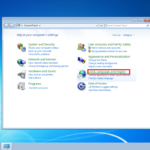
3.Open “Region and Language”
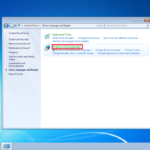
4.Change to “Administrative” tab.
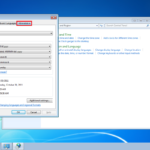
5.Click on “Change system locale”
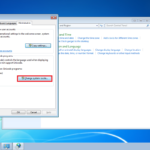
6.Open drop-down menu and select “Japanese(Japan)”
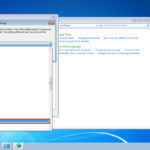
7.Confirm with “Ok”
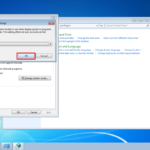
8.Restart windows
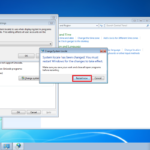
Cara yang pertama masih tidak bisa untuk membuka aplikasi yang kita punya ?
Masih ada cara yang kedua.
Cara yang kedua :
menggunakan applocale
apa itu applocale ? baca ini http://en.wikipedia.org/wiki/AppLocale
Microsoft tidak pernah diperbarui Microsoft AppLocale sejak rilis Windows Vista ( jadi sebenarnya aplikasi ini hanya berlaku untuk XP dan Microsoft 2003 ). AppLocale adalah program yang sangat berguna yang memungkinkan pengguna untuk menjalankan perangkat lunak applikasi non - unicode dalam bahasa lokal yang berbeda dengan yang digunakan oleh pengguna.
Sebagai contoh, pengguna sistem operasi Windows Inggris ingin menginstal dan menjalankan aplikasi yang menggunakan bahasa pemograman dalam bahasa Cina , Jepang, Korea , Arab, Ibrani , Hindi , Thai , dan lainnya ( bahasa non -Barat ) yang tidak dikodekan dalam Unicode ( UTF - 8 atau UTF - 16 ) . Tanpa mengubah sistem lokal dan menggunakan applocale karakter dalam program non- Unicode tersebut dapat terbaca .
Dengan AppLocale , pengguna dapat menjalankan program tanpa mengubah sistem lokal saat ini . AppLocale mensimulasikan sistem lokal yang sesuai untuk kode - halaman yang dikodekan dalam program sehingga teks ditampilkan dengan benar ( dengan font yang sesuai diinstal ) . AppLocale dapat mendeteksi bahasa untuk program non- Unicode , dan user dapat mengubah bahasa jika deteksi tidak benar .
Meskipun AppLocale belum diperbarui lagi , aplikasi ini dapat bekerja dengan sempurna pada Windows 7 . Namun, ketika mencoba untuk menginstal AppLocal di Windows 7 , kesalahan berikut terjadi :
hal yang terjadi jika meng-instal applocale diluar komputer spesifikasi XP dan 2003
Ketidakcocokan atau tidak dapat menginstal AppLocale adalah karena fakta bahwa aplikasi ini dikembangkan sebelum Microsoft memperkenalkan UAC ( User Account Control ) yaitu aplikasi keamanan yang membatasi hak istimewa yang diberikan untuk menjalankan program kecuali pengguna secara khusus menyetujui untuk menjalankan aplikasi tersebut . Jika Anda menonaktifkan atau mematikan User Account Control ( UAC ) , instalasi akan dilanjutkan tanpa masalah apapun dan AppLocale dapat dipasang dengan benar . Namun, jika Anda tidak berniat untuk menonaktifkan UAC , trik untuk menginstal AppLocale adalah :
- Download AppLocale setup installer: http://www.microsoft.com/en-us/download/details.aspx?id=13209
- Open an elevated administrator command prompt by typing Cmd on Start Search and then select Run as Administrator.
- Select Yes when asked to allow the program to make chances to the computer.
- Change directory to the folder where you put the apploc.msi Windows Installer Package (with CD command).
- Type apploc.msi to start the setup.
- Follow on screen instruction to install AppLoc, and the AppLocale installation will complete successfully.
oke,sampai sini tips dari saya.
Jika tips diatas tidak dapat digunakan atau ada yang punya cara yang lebih cepat dari ini silahkan menggunakan box komentar di bawah.
Terimakasih banyak telah membaca tulisan ini,semoga berguna :)
sumber tulisan :
http://en.wikipedia.org/wiki/AppLocale
http://www.mydigitallife.info/how-to-install-microsoft-applocale-in-windows-7/
http://erogedownload.com/faq/changing-to-japanese-locale-on-windows-7/
http://www.microsoft.com/en-us/download/details.aspx?id=13209
dan beberapa bahan milik pribadi



